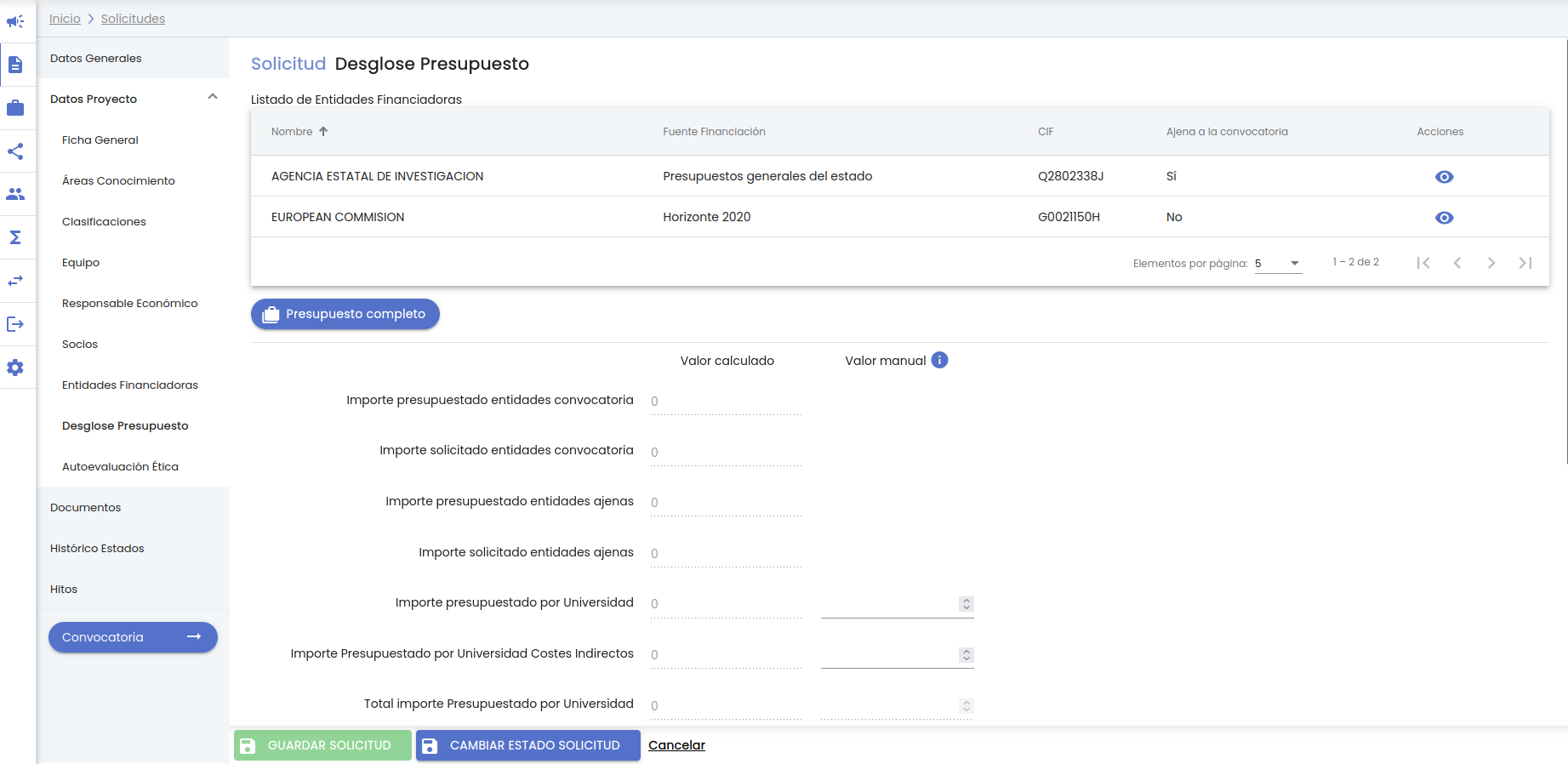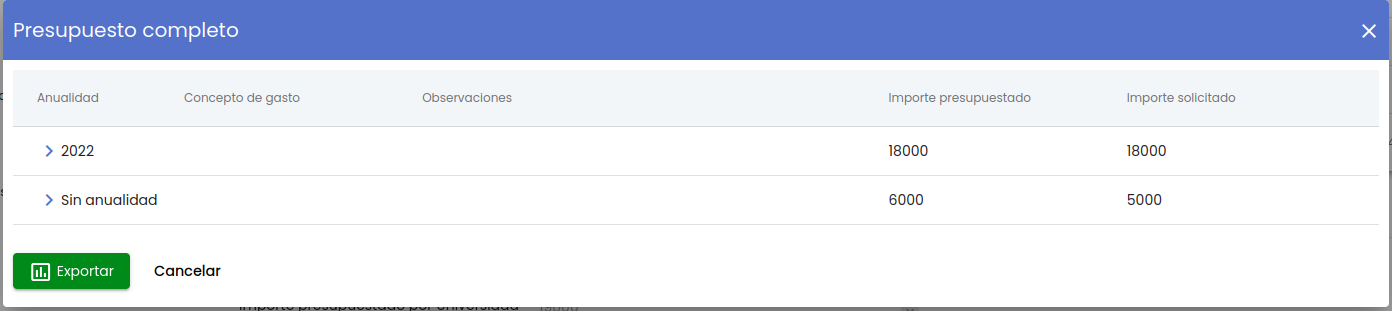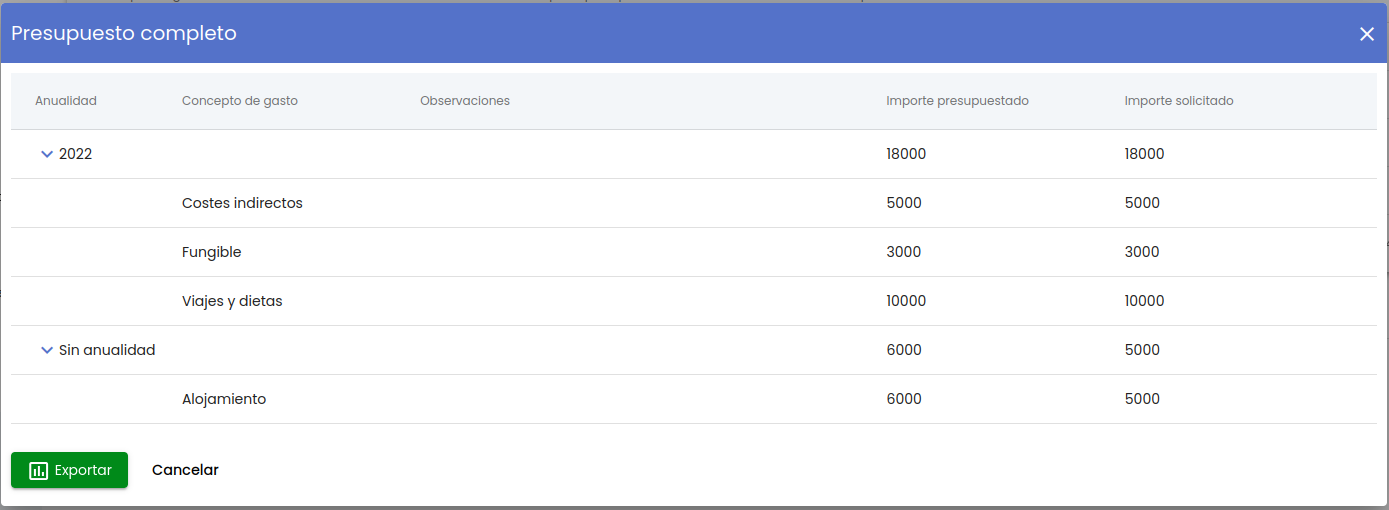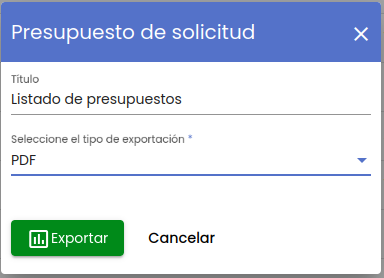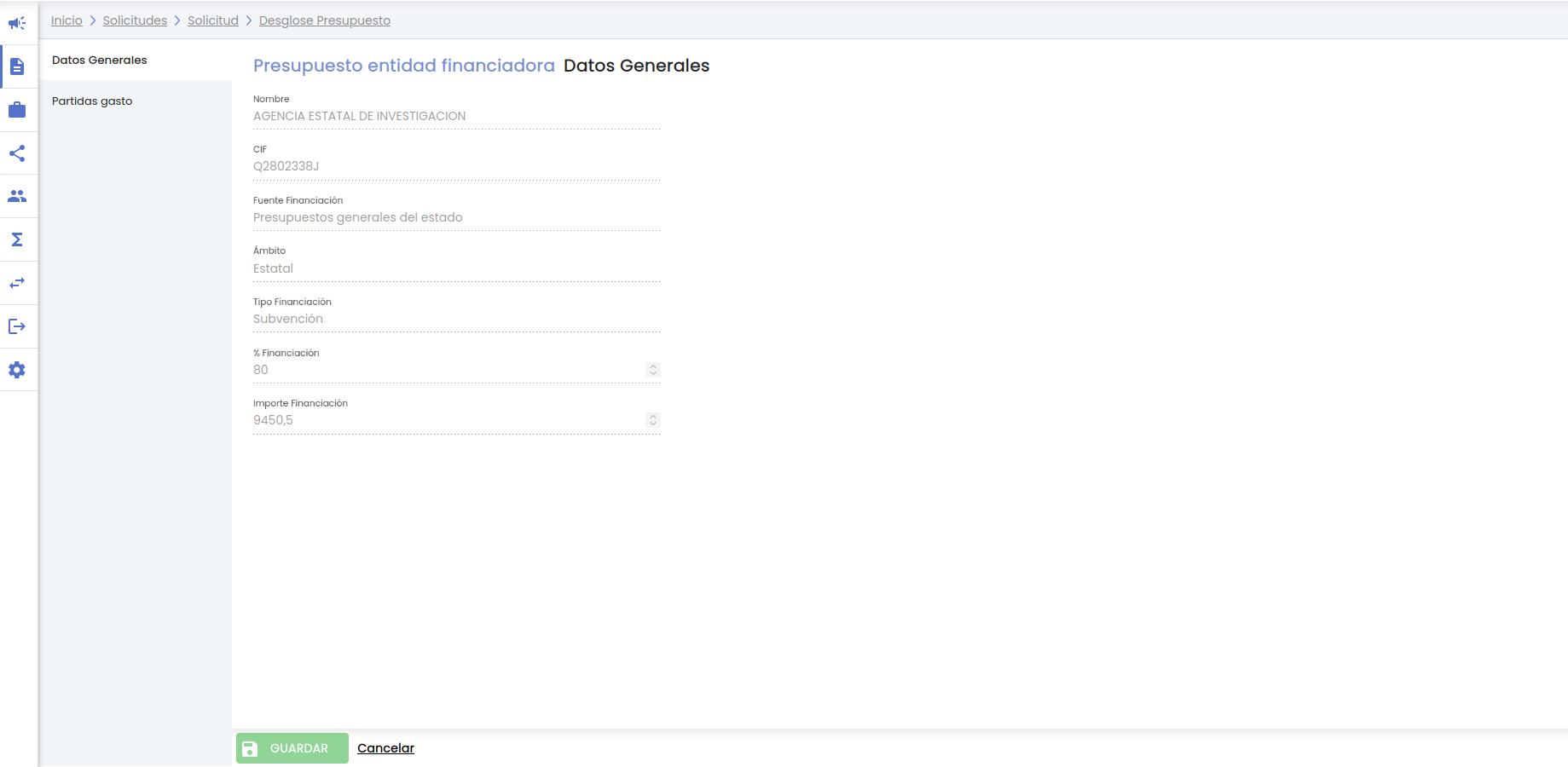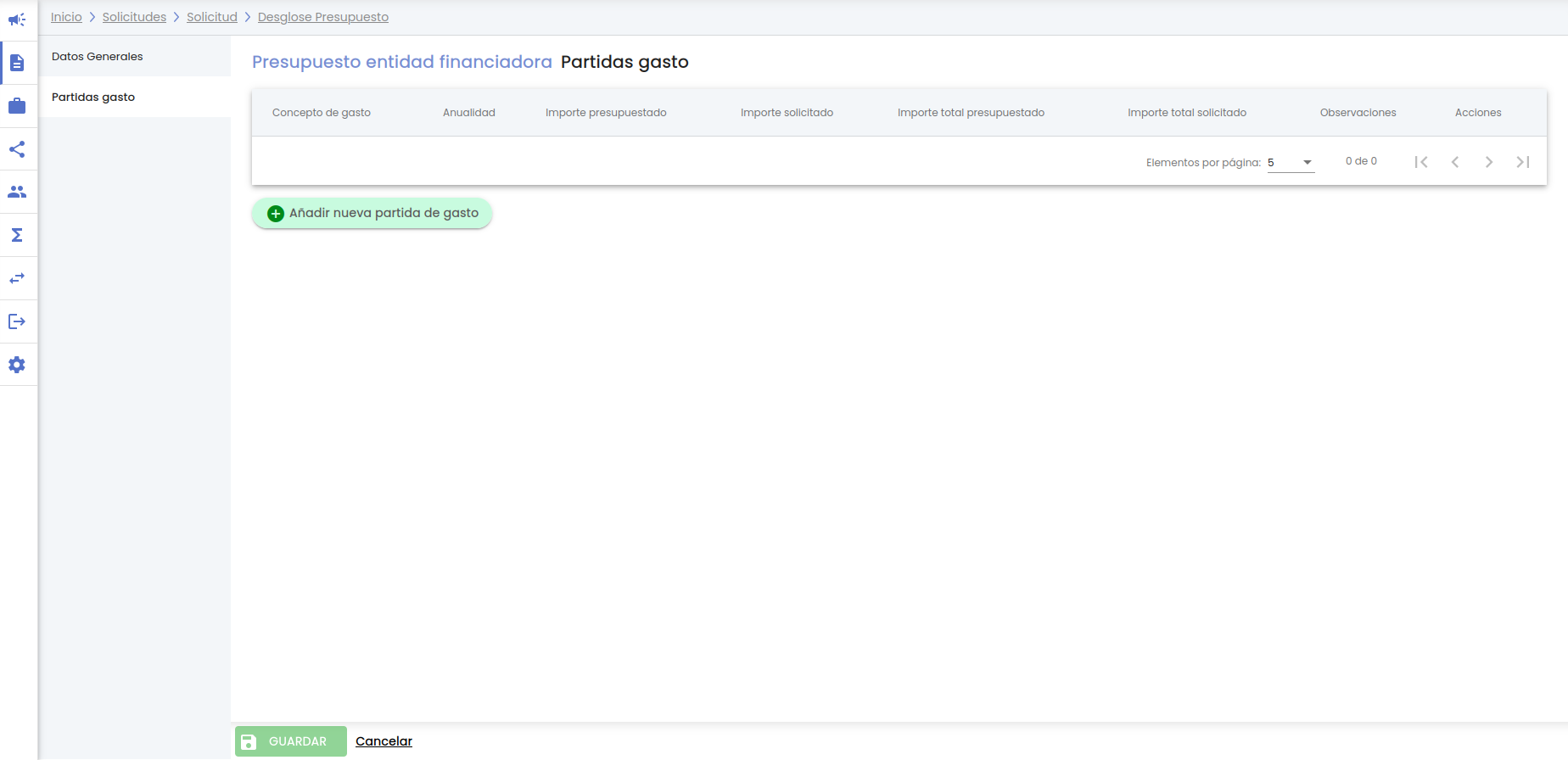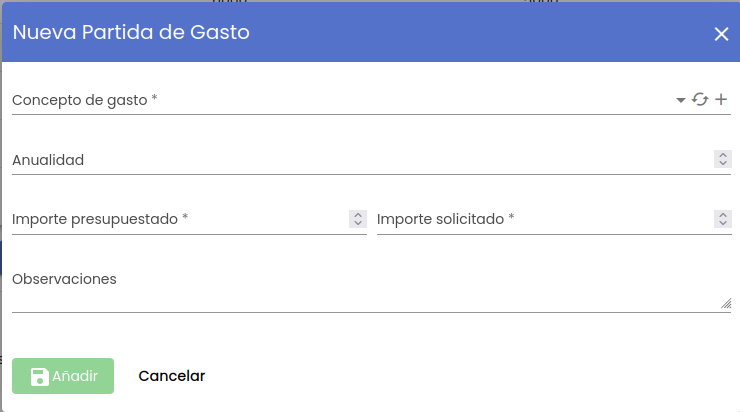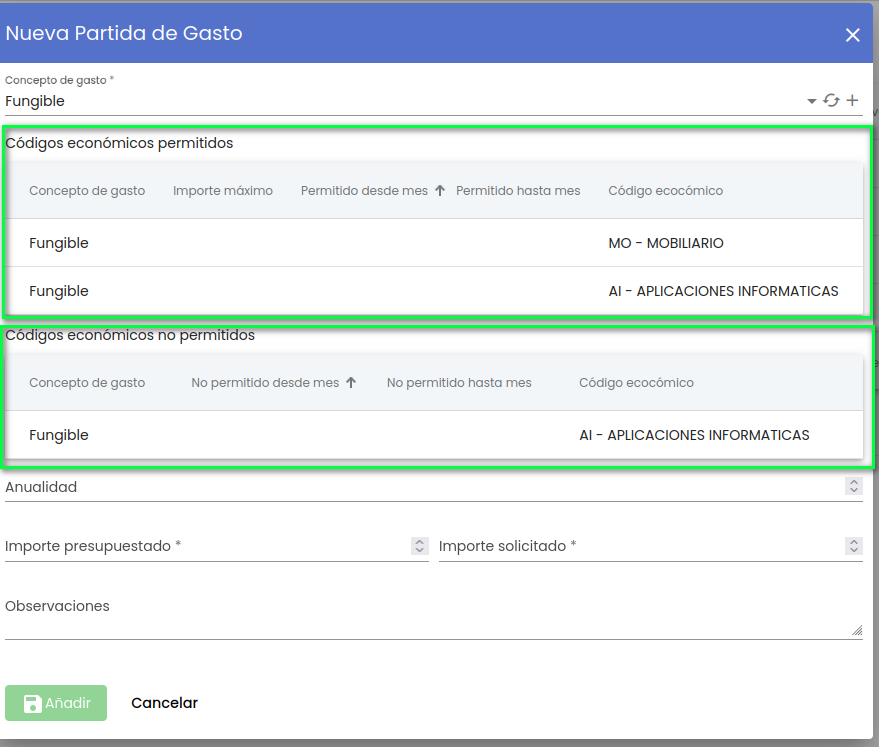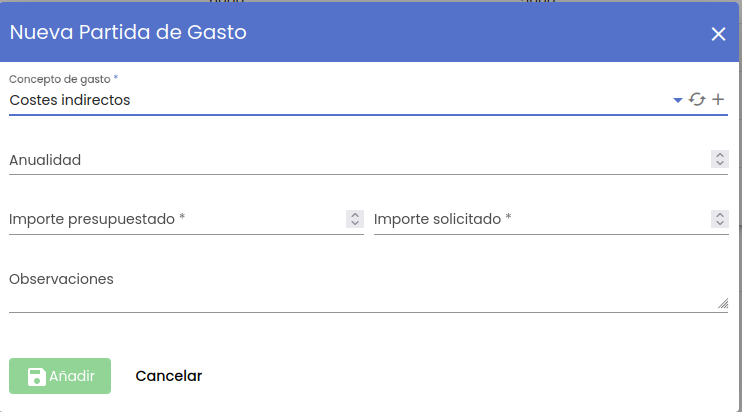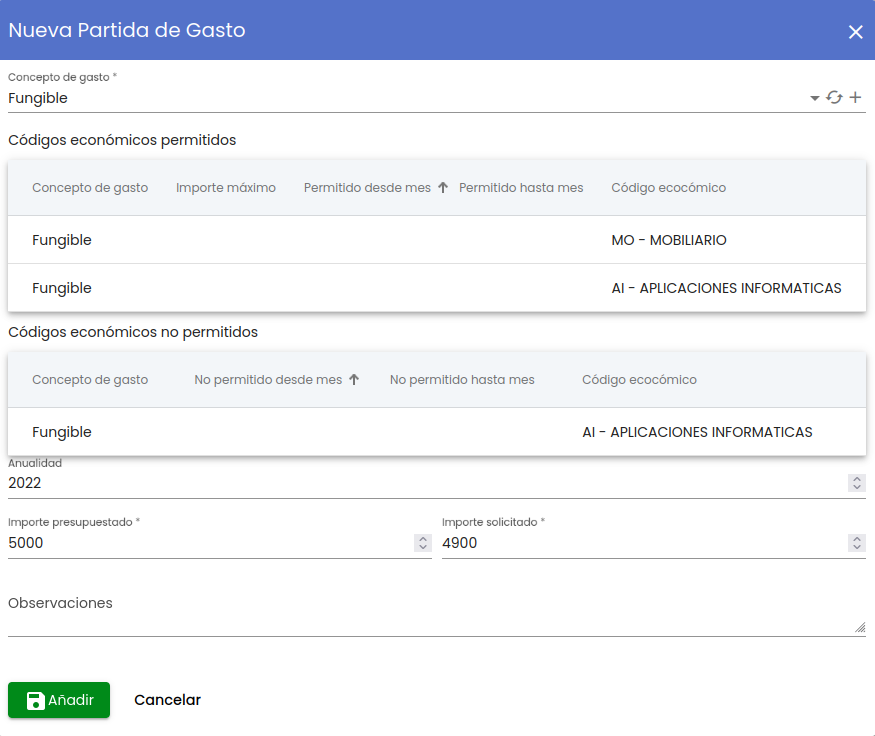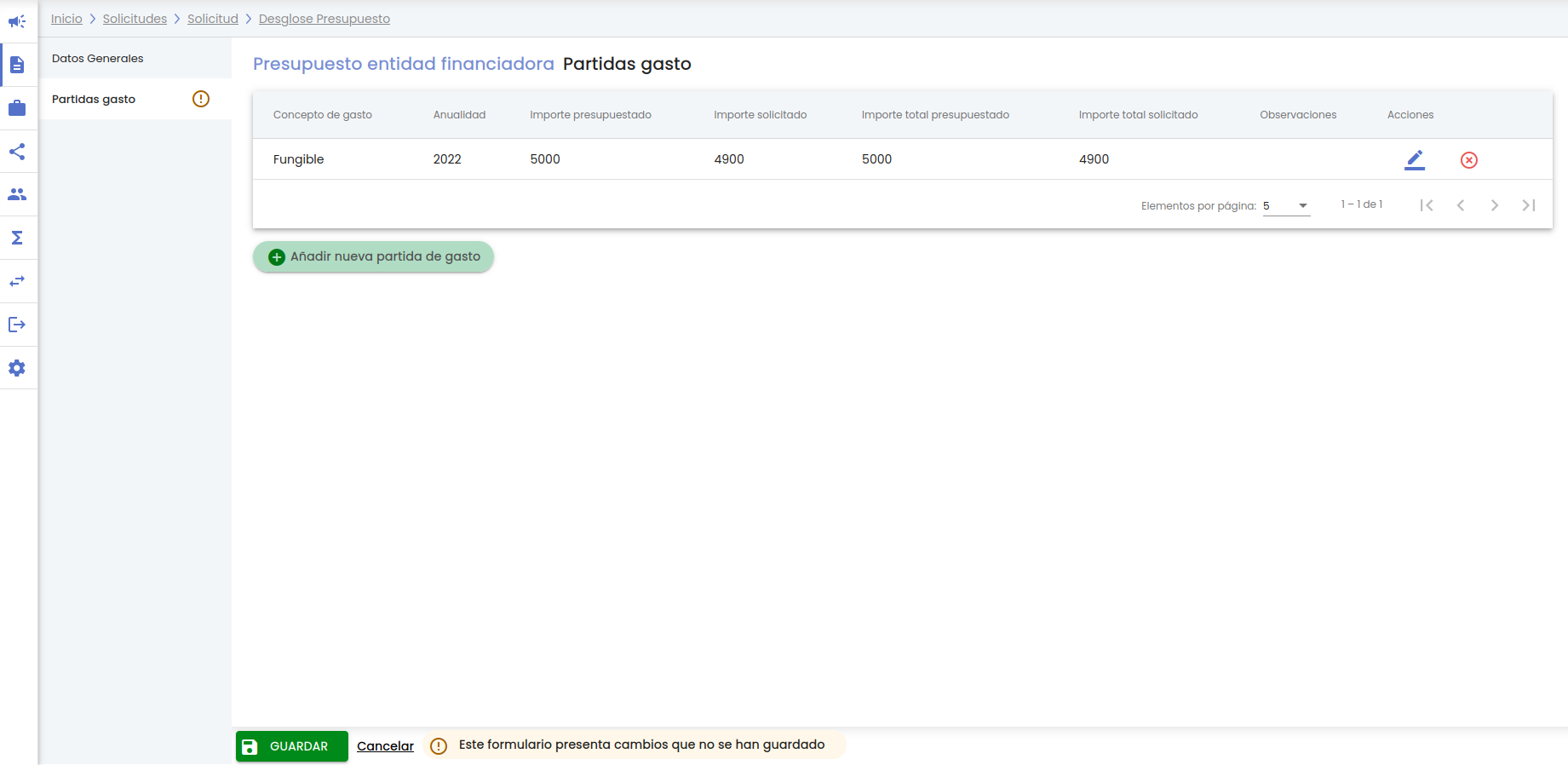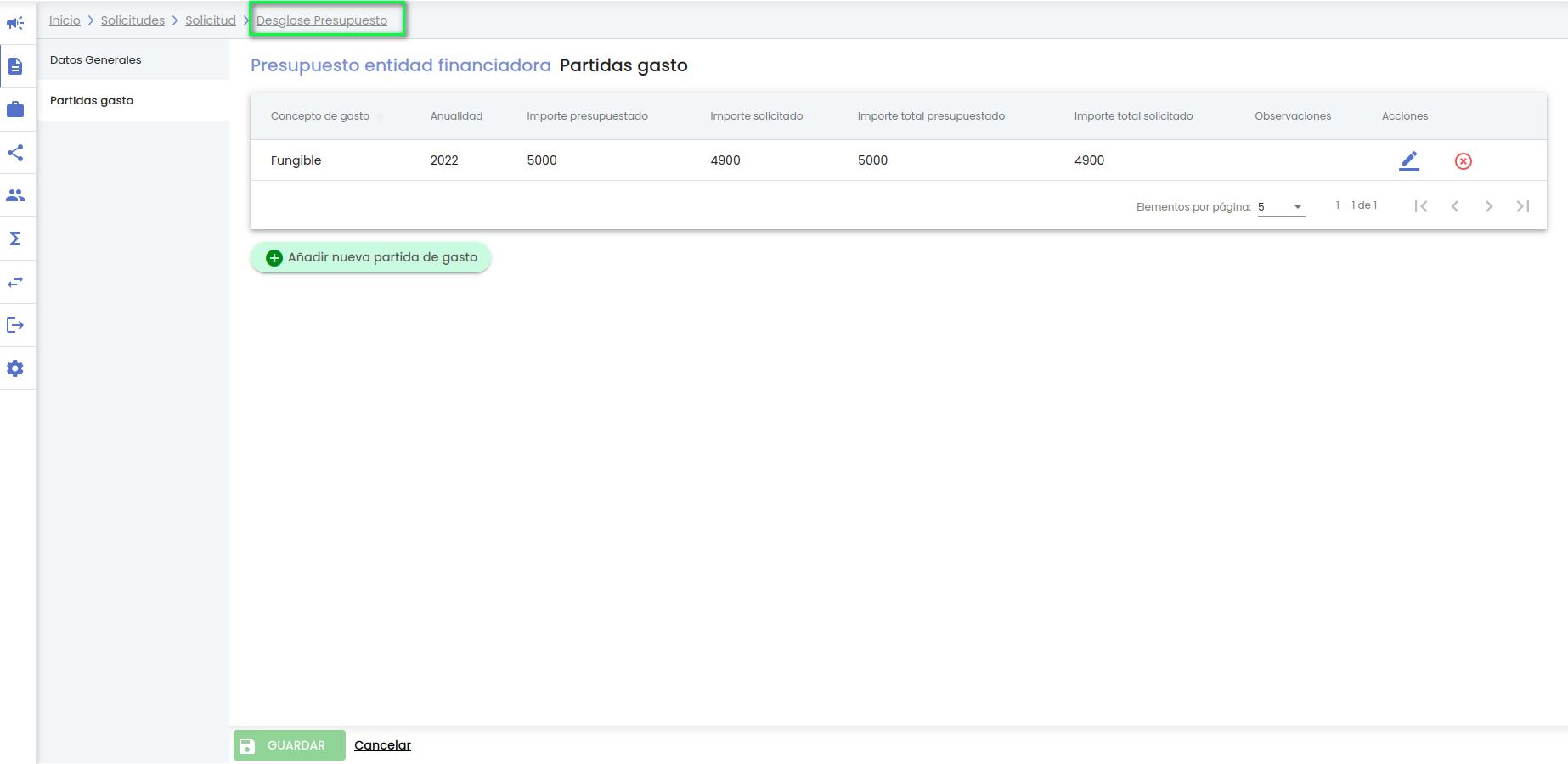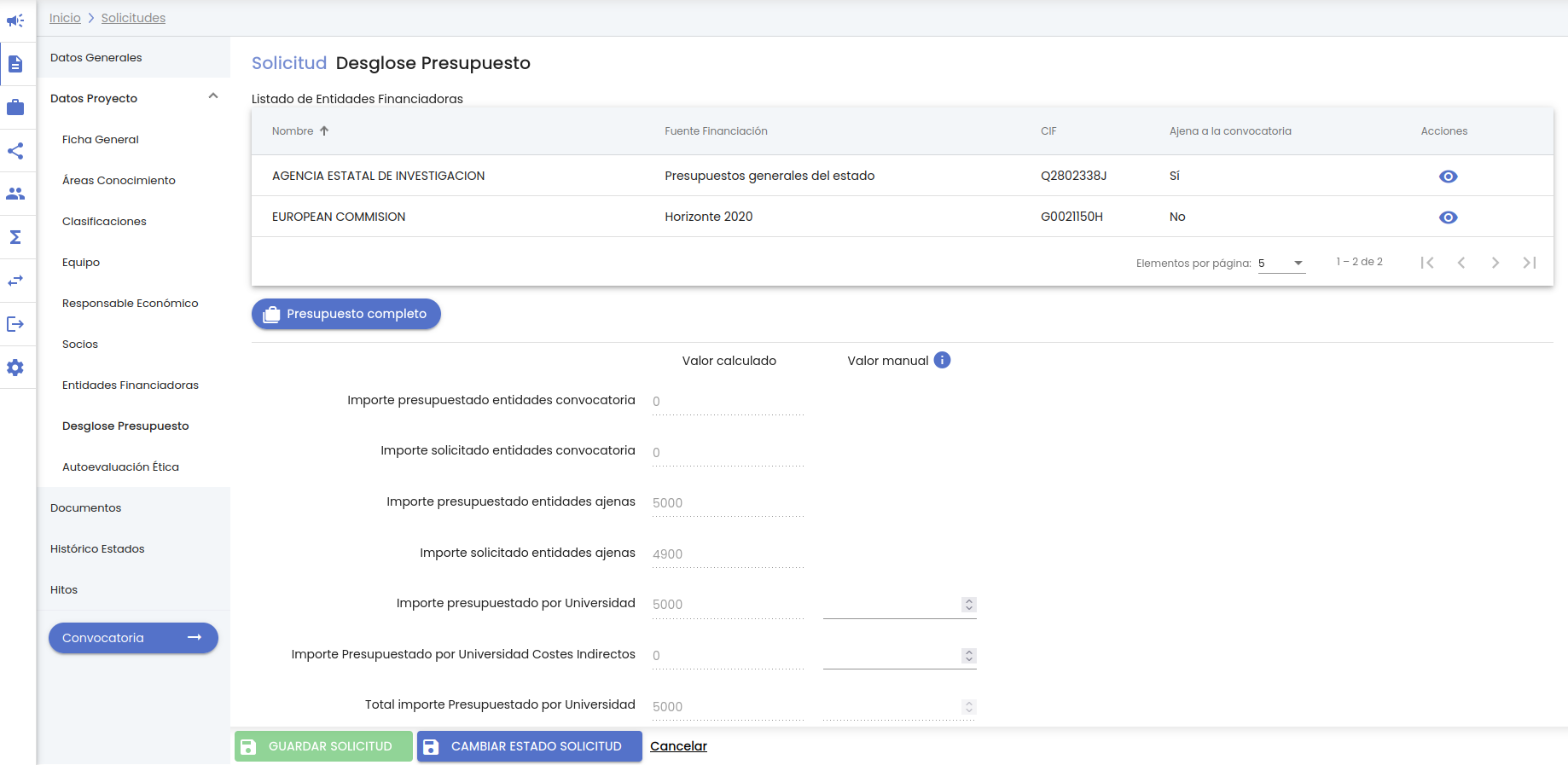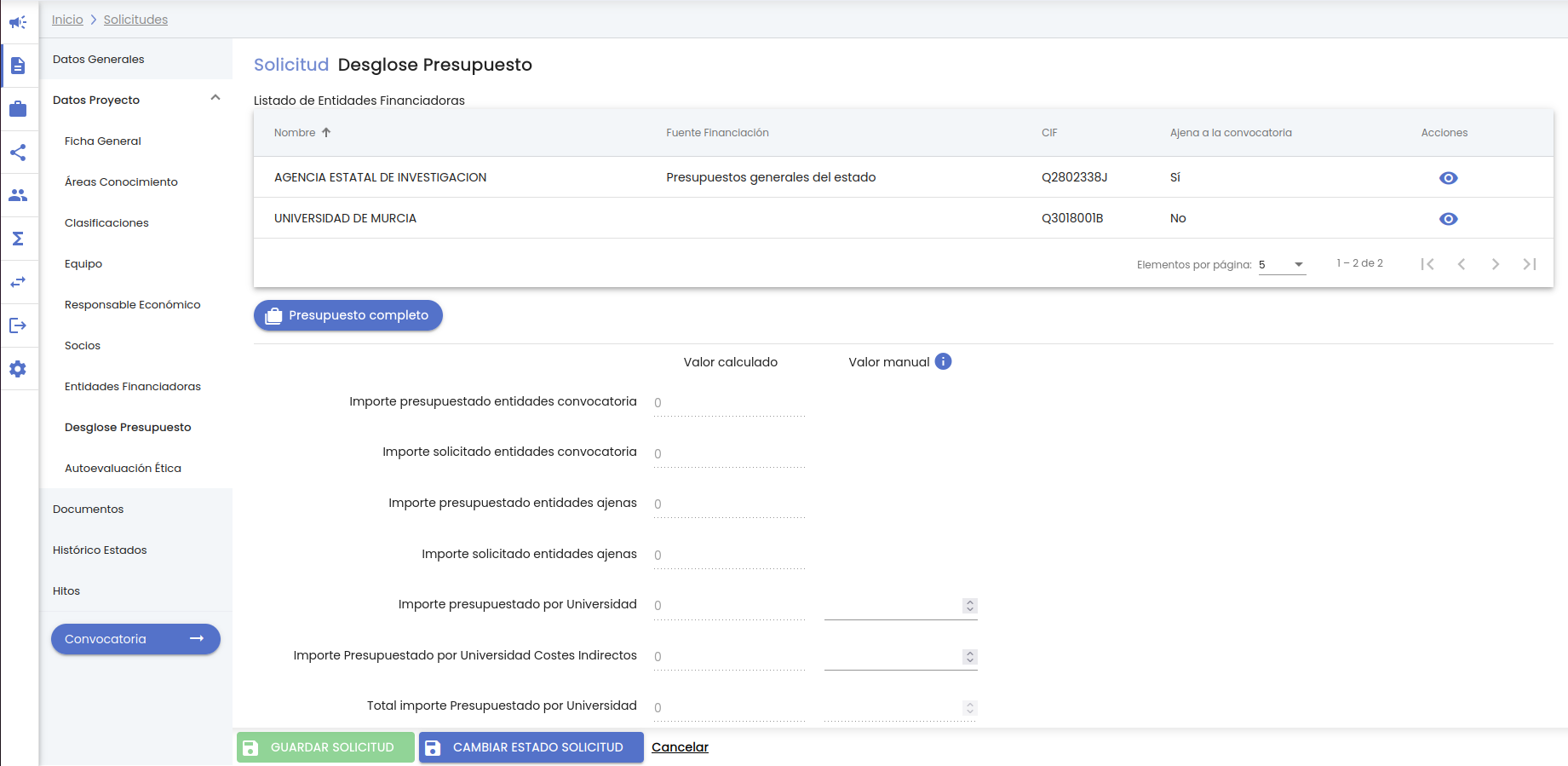...
Se podrán podrán ir añadiendo todas las partidas de gasto al prespuesto como sea necesario. Según se vayan dando de alta nuevas partidas de gasto los datos calculados sober los importes presupuestados y solicitados de la Universidad de irán actualizando.
4.12.2 Datos Proyecto - Desglose presupuesto por entidades
Si el valor del campo "Desglose del presupuesto por entidades financiadoras" de "Datos proyecto" tiene el valor "Por entidad" el apartado presentará el siguiente aspecto:
4.12.3 Datos Proyecto - Desglose presupuesto mixto
Si el valor del campo "Desglose del presupuesto por entidades financiadoras" de "Datos proyecto" tiene el valor "Mixto" el apartado presentará el siguiente aspecto:
El botón "Presupuesto completo" abre una pantalla con el presupuesto completo de la solicitud mostrando el desglose de presupuesto agrupado por anualidad:
Se muestra por cada anualidad el la suma del importe presupuestado y solicitado de todos los conceptos de gastos definidos en el desglose del presupuesto para la anualidad a la que pertenecen en caso de haber indicado la anualidad, sino estarán bajo la anualidad con nombre "Sin anualidad".
Haciendo click sobre el control de desplegarla anualidad, se mostrará el detalle de cada uno de los conceptos de gastos de esa anualidad:
La información mostrada en la tabla de resumen podrá ser exportada a Excel a través del botón "Exportar". Al pulsar sobre el botón "Exportar" se mostrarán las opciones de exportación:
Se debe seleccionar el formato de exportación. Los disponibles son:
- RTF
- XLSX
- CSV
El campo "Título" se muestra cumplimentado por defecto al valor "Listado de presupuestos", pero podría ser modificado. Este campo solo es de utilidad en el caso de la exportación a los formatos PDF y RTF, incluyéndose como Título en la primera página del informe generado.
Una vez introducidos todos los criterios de la exportación se deberá pulsar el botón "Exportar", se generará el documento asociado que podrá ser nombrado y descargado a la unidad de disco deseada.
4.12.2 Datos Proyecto - Desglose presupuesto por entidades
Si el valor del campo "Desglose del presupuesto por entidades financiadoras" de "Datos proyecto" tiene el valor "Por entidad" el apartado presentará el siguiente aspecto:
En el listado de Entidades financiadores se mostrarán todas las entidades financiadoras de la convocatoria y las entidades financiadoras ajenas a la convocatoria que se hubieran añadido en el apartado 4.11DatosProyecto-Entidades financiadoras.
Por cada entidad financiadora se muestra el nombre de la entidad, la fuente de financiación, el CIF y se indica si la entidad financiadora es de la convocatoria o es ajena a la convocatoria. Para añadir el desglose presupuestario de cada una de las entidades financiadoras (independientemente que sea o no de la convocatoria) se debe de pulsar el icono de acción ver .
Al pulsar este icono se realiza un cambio de contexto, por lo que si hay datos pendientes de guardar de la solicitud, se advertirá de que deben ser guardados. Se carga en pantalla el formulario de "Datos generales" de una entidad financiadora en modo consulta. Dicha información no podrá ser modificada desde la solicitud. Si se quiere añadir o modificar el desglose de presupueto de una entidad financiadora de la convocatoria o ajena a ella se muestra la siguiente pantalla:
Se tendrá que ir al apartado "Partidas gasto" para ir introduciendo el desglose de conceptos de gastos de la entidad financiadora que se esta consultando.
Inicialmente este apartado estará vacío, mostrando el siguiente aspecto:
Para dar de alta una partida de gasto o un concepto de gasto de la entidad financiadora se tendrá que pulsar sobre el botón "Añadir partida de gasto" que abrirá una ventana como la siguiente:
Los campos de una partida de gasto del presupuesto son:
- Concepto de gasto: En este campo se indicará el nombre del concepto de gasto. El valor deberá ser seleccionado del listado ofrecido en el desplegable, que se corresponderá con los conceptos de gasto activos definidos a nivel global en el SGI. Puede consultarse CSP-Configuración-> 12.Conceptos de gasto para ampliar más información sobre el origen de este campo. Es un campo obligatorio.
Si la entidad financiadora viene de la convocatoria y en dicha convocatoria se ha informado de los gastos permitidos y no permitidos en el apartado "Elegibilidad" (ver CSP-Convocatorias-> 3.12Elegibilidad para mas detalle), al seleccionar un concepto de gasto se buscará si esta dado de alta en el apartado "Elegibilidad" de la convocatoria y se mostrará la información introducida sobre el concepto de gasto (nombre, importe máximo, permitido desde mes y permitido hasta mes) junto con sus código económicos, tal y como muestra la siguiente imangen:
En caso contrario, es decir, si la entidad financiadora es ajena a la convocatoria dicha información no se mostrará en la pantalla:
- Anualidad: Campo umérico sin decimales para indicar la anualidad a la que pertenece el concepto de gasto. Es un campo opcional. No se podrá repetir el mismo concepto de gasto para la misma anualidad. En el caso de que no se informe la anualidad, no se podrá repetir el mismo concepto de gasto.
- Importe presupuestado: Campo decimal para indicar el importe presupuestado para el concepto de gasto. Es un campo obligatorio.
- Importe solicitado: Campo decimal para indicar el importe solicitado para el concepto de gasto. Es un campo obligatorio.
- Observaciones: Campo de texto libre que permite introducir cualquier observación consideración del concepto de gasto en el presupuesto asociada a la solicitud.
Cumplimentados los campos obligatorios y deseados se pulsará el botón "Añadir":
El concepto de gasto pasará a estar disponible en el listado de partidas de gasto de la entidad financiadora, desde donde podrá ser modificado y/o eliminado:
Para que se consoliden los datos el personal de gestión deberá pulsar sobre el botón "Guardar" situado en la parte inferior de la pantalla en el pie de página para actualizar el desglose de presupuesto de la entidad financiadora que se esta consultado, sino se pulsa sobre el botón "Guardar" todos los cambios realizados en el presupuesto de la entidad financiadora se perderán.
Se muestra un mensaje de que el presupuesto de la entidad financiadora de la convocatoria o ajena a la convocatoria se ha creado correctamente igual que el de la siguiente imagen.
Se podrán podrán ir añadiendo todas las partidas de gasto al prespuesto de la entidad financiadora como sea necesario.
Para volver al punto de partida, apartado "Desglose presupuesto" de la solicitud, se puede hacer uso de la "miga de pan", de forma que al pinchar sobre el texto "Desglose presupuesto":
se retornará al apartado "Desglose Presupuesto" de la solicitud de procedencia:
Según se vayan dando de alta nuevas partidas de gasto en las entidades financiadoras los datos calculados sobre los importes presupuestados y solicitados de la Universidad de la panatalla "Desglose presupuesto" de irán actualizando.
4.12.3 Datos Proyecto - Desglose presupuesto mixto
Si el valor del campo "Desglose del presupuesto por entidades financiadoras" de "Datos proyecto" tiene el valor "Mixto" el apartado presentará el siguiente aspecto:
En el listado de Entidades financiadores se mostrará la entidad indicada como "gestora" de la convocatoria (en representación de todas las entidades financiadoras de la convocatoria, es el caso de que no se quiere especificar una desglose de presupuesto por cada entidad financiadora de la convoctoria sino que se desea únicamente especificar uno) y las entidades financiadoras ajenas a la convocatoria que se hubieran añadido en el apartado 4.11DatosProyecto-Entidades financiadoras.
Por cada entidad financiadora ajena a la convocatoria se muestra el nombre de la entidad, la fuente de financiación y el CIF, pero para la entidad gestora de la convocatoria únicamente se muestra el nombre y el CIF (porque el resto de campos no son recogidos en la convocatoria). Para añadir el desglose presupuestario de cada una de las entidades financiadoras (independientemente que sea o no de la convocatoria) se debe de pulsar el icono de acción ver y seguir los pasos indicados en el apartado 4.12.2DatosProyecto-Desglose presupuesto por entidades
4.13 Datos Proyecto - Autoevaluación de ética
...